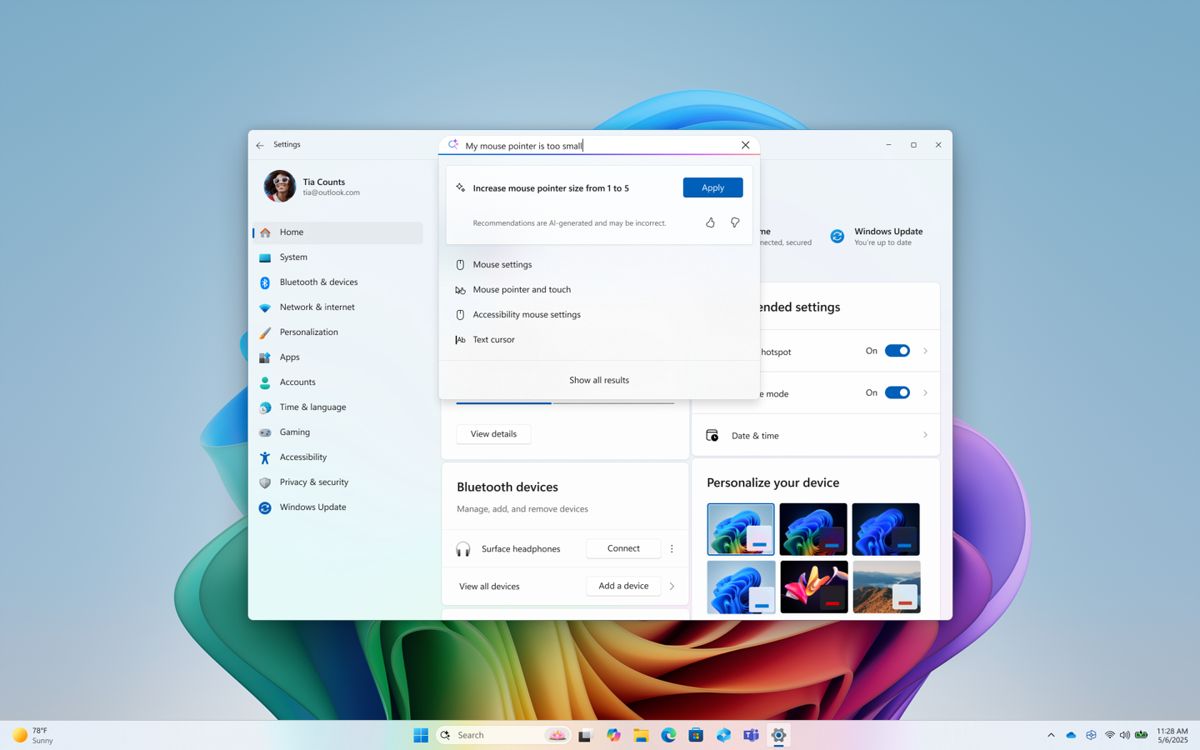自从系统更新成WIN11后,发现传真和扫描找不到,windows附件什么的都没有,直接再win+R里面输入WFS.exe,提示文件缺失。在网上找到了以下三种方式,供知友们选择使用。
wfs.exe是指Windows传真和扫描可执行文件,它显然可以帮助Windows运行相关工作。这是来自Microsoft的合法文件,因此首先无需担心病毒或恶意软件。但一些用户报告Windows10或11中出现wfs.exe丢失或未找到错误。当Windows无法找到或启动WFS.exe时,通常会发生此问题。
WFS.exe 丢失或未找到
以下是修复 Windows 11 或 10 中 wfs.exe 丢失或未找到错误的方法
方式一:安装窗口传真和扫描
方式一:安装窗口传真和扫描
只需重新安装窗口传真和扫描即可解决此问题,并且有多种方法可以解决此问题。CMD 命令、设置应用程序和 Windows 功能是您可以轻松安装或重新安装 wfs.exe 的平台。按照步骤 –
一、使用“设置”应用程序
- 按Winkey+I。
- 设置打开后选择应用程序。
- 导航到右侧窗格并单击可选功能。
- 然后,单击“查看功能”。
- 在“添加附加功能”窗口中,在搜索栏中键入“扫描” 。
- 选中Windows 传真和扫描 (8.87 MB)复选框。
- 单击“下一步”。
在出现的窗口中选择 –安装。
二、通过 Windows 功能
- 右键单击“开始”并选择“运行”。
- 类型 – appwiz.cpl。
- 屏幕上出现“程序和功能”后,单击“打开或关闭 Windows 功能”链接。
- 找到“Windows 传真和扫描”并选中此选项。
- 选择 –确定。
- 如果询问,请重新启动计算机。
三、使用cmd命令
- 单击 –搜索。
- 类型 – CMD。
- 选择 –以管理员身份运行。
- 当出现用户帐户控制提示时,选择 –是。
- 输入语法 –
dism /Online /Add-Capability /CapabilityName:Print.Fax.Scan~~~~0.0.1.0
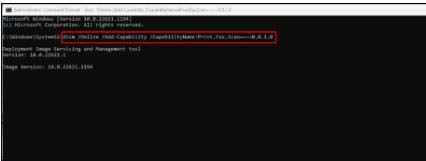
点击-输入。
方式二:从另一台计算机复制wfs.exe文件
您可以使用此方法作为上述第一种方法的替代方法。在复制原始 wfs.exe 文件之前,请确保另一台计算机上安装的 Windows 版本与您的相同。然后转到以下位置并从那里复制一个以解决 wfs.exe 丢失的问题。
- 将闪存驱动器插入另一台可以使用 WFS.exe 的计算机中。
- 按Windows和E。
- 在文件资源管理器上,浏览下面的位置
C:\WINDOWS\system32\WFS.exe
- 复制该文件并将其粘贴到闪存驱动器中。
- 弹出驱动器并将其放入计算机中。
- 然后从驱动器复制文件。
- 访问 C:\WINDOWS\system32\ 并粘贴 WFS.exe。
方式三:运行 SFC 和 DISM 实用程序来修复损坏的文件
有时,由于系统文件损坏,可能会出现 WFS.exe 丢失或未找到错误。幸运的是,内置的命令行实用程序 SFC 和 DISM 足以处理这些原因并以可执行文件的解决方案解决问题。因此,请按照以下步骤操作——
- 以管理员身份打开命令提示符。
- 类型SFC /SCANNOW.
- 按“Enter”并允许执行命令并达到 100%。
- 重新启动电脑并查看错误是否不再出现。
- 如果问题仍然存在,请再次使用管理权限启动命令提示符。
- 输入以下命令并依次按下回车键
dism /online /cleanup-image /scanhealth dism /online /cleanup-image /checkhealth dism /online /cleanup-image /restorehealth
重新启动设备并检查错误是否已修复。
原文链接:
相关文章